filmov
tv
🙌Как легко изменить фигуру в PowerPoint?
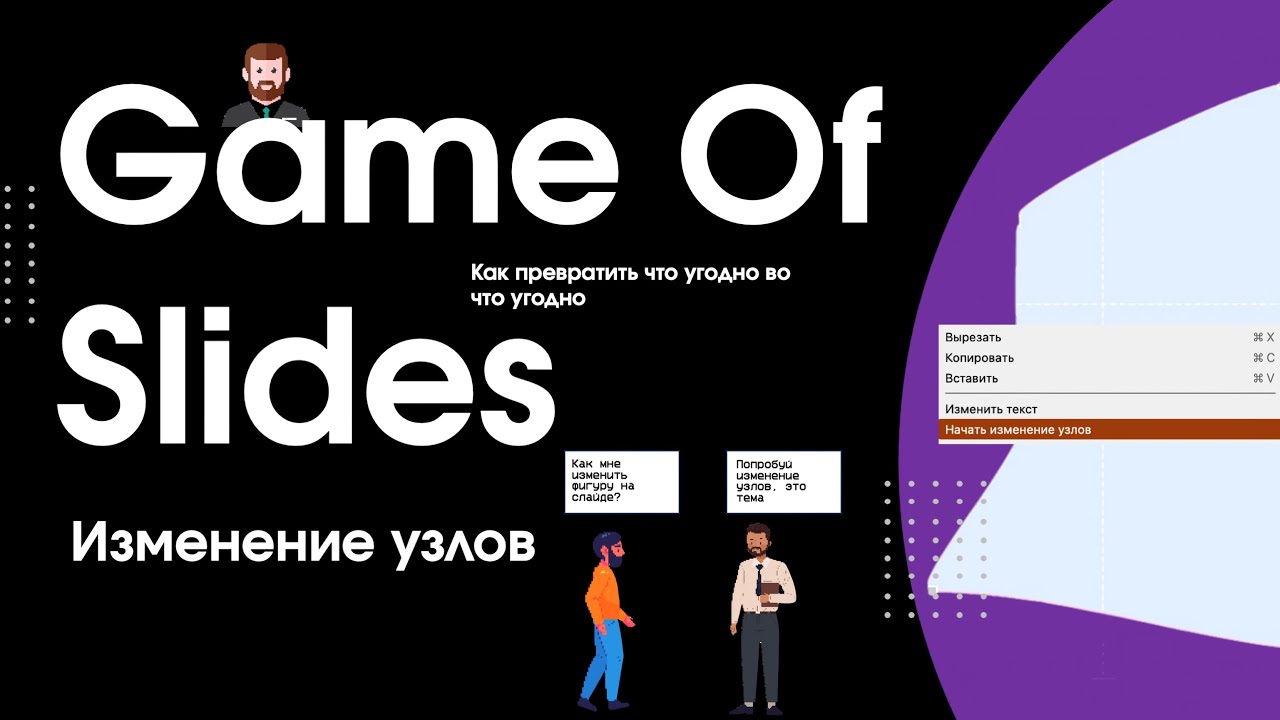
Показать описание
😬Нарисовали фигуру, но получилось совсем не то, что вы хотели? Ничего страшного, со всеми может случиться.
Но а что все-таки делать в таком случае? Инструмент»изменение узлов» - это то, что вам нужно.
☝️Как работает? Достаточно просто, кликните правой кнопкой мыши по фигуре и выберите «изменение узлов».
Фигура, с которой мы работает окрасится в красную рамку, по углам которой появятся красные точки - узлы.
👌Теперь следите за руками. Чтобы начать менять фигуру, достаточно просто начать тянуть за один из узлов в любом направлении.
Так постепенно-постепенно Вы сможете превратить изначальную стандартную фигуру во что-то необычное. Серьезно, возможности безграничны.
😎Но и это еще не все:
-Вы можете удалять узлы, так например из полноценной фигуры можно сделать какой-нибудь обрубок (в обрубках тоже есть необходимость)
-Вы можете менять тип узлов (гладкий, прямой, угловой). Таким образом мы, например можем заменить какие-то круглые формы на угловые или наоборот
-Вы можете добавлять узлы - так можно будет сделать из простой фигуры что-то очень или не очень сложное
🔥В общем, инструмент невероятно крутой, попробуйте его хотя бы раз, он точно не оставит вас равнодушными.
#каксделатьпрезентацию #powerpoint #какизменитьфигуру #изменениеузлов
Но а что все-таки делать в таком случае? Инструмент»изменение узлов» - это то, что вам нужно.
☝️Как работает? Достаточно просто, кликните правой кнопкой мыши по фигуре и выберите «изменение узлов».
Фигура, с которой мы работает окрасится в красную рамку, по углам которой появятся красные точки - узлы.
👌Теперь следите за руками. Чтобы начать менять фигуру, достаточно просто начать тянуть за один из узлов в любом направлении.
Так постепенно-постепенно Вы сможете превратить изначальную стандартную фигуру во что-то необычное. Серьезно, возможности безграничны.
😎Но и это еще не все:
-Вы можете удалять узлы, так например из полноценной фигуры можно сделать какой-нибудь обрубок (в обрубках тоже есть необходимость)
-Вы можете менять тип узлов (гладкий, прямой, угловой). Таким образом мы, например можем заменить какие-то круглые формы на угловые или наоборот
-Вы можете добавлять узлы - так можно будет сделать из простой фигуры что-то очень или не очень сложное
🔥В общем, инструмент невероятно крутой, попробуйте его хотя бы раз, он точно не оставит вас равнодушными.
#каксделатьпрезентацию #powerpoint #какизменитьфигуру #изменениеузлов
🙌Как легко изменить фигуру в PowerPoint?
🔥 Как ПРОСТО сделать супер фигуру за 5 минут в день ✅ Фитнес советы от Андрея Лопеса 30.03.24...
Как легко сделать фигуру
Оберег от зажора 😂 Как сделать фигуру своей мечты - просто работать непрерывно!...
Как легко и быстро сделать из своей фигуры силуэт 'песочные часы'...
Техника ЖЕСТКОГО контроля фигур: Как не зевать фигуры
🍙 “ тебя просто не узнать! ” — саблиминал на идеальную внешность от венеры...
#пов Твой соулмейт контролирует твою внешность👩👄 #shortsyoutube #makeup #чонгук #истории...
Как тело создает деньги. Практика на осознанность в теле...
Как легко сделать высокую и стройную фигуру с помощью одежды?Держите супер лайфхак🔥👌 #стилистонлайн...
Как легко изменить свою внешность … просто всё, что нужно , дорисовать 🤷♀️ #ladysv...
Прими свою фигуру ✨ Найди свою уникальность ✨ Создай свой стиль...
как легко сделать упражнение для фигуры
Как быстро и легко создать и редактировать изображение нейросетью...
Как изменить свою внешность и как легко и просто
Как легко сделать фигуру и арбуз с помощью HTML и CSS с озвучкой....
🪛Снежные фигуры, которые легко сделать❄️
КАК ПРОЙТИ 100 ДВЕРЬ. КАК ЛЕГКО ПРОЙТИ ФИГУРУ. НОВЫЙ РАБОЧИЙ ГАЙД В 2024 ГОДУ. МОЯ ИСТОРИЯ!...
Изменить тело легко, тяжело захотеть сделать это.
Просто кайфую от того что может моё тело #йога #йогадляспины #тренды...
Как похудеть легко и изменить свою внешность
сделать легко эту фигуру в Cinema
КАК ПРОЙТИ 100 ДВЕРЬ. КАК ЛЕГКО ПРОЙТИ ФИГУРУ. НОВАЯ КОНЦОВКА В DOORS. ГАЙД...
✨ВНИМАНИЕ! Приближается геомагнитная буря, которая может изменить всё!...
Комментарии
 0:03:28
0:03:28
 0:00:51
0:00:51
 0:01:37
0:01:37
 0:00:12
0:00:12
 0:00:43
0:00:43
 0:17:29
0:17:29
 0:00:30
0:00:30
 0:00:51
0:00:51
 0:21:53
0:21:53
 0:00:43
0:00:43
 0:00:25
0:00:25
 0:00:54
0:00:54
 0:00:16
0:00:16
 0:07:38
0:07:38
 0:00:16
0:00:16
 0:07:29
0:07:29
 0:00:22
0:00:22
 0:06:57
0:06:57
 0:00:12
0:00:12
 0:00:14
0:00:14
 0:00:49
0:00:49
 0:00:44
0:00:44
 0:01:55
0:01:55
 0:15:35
0:15:35